PortableApps : transporter simplement vos applications, données et réglages
Jamais sans ma clé

Le 18 avril 2017 à 15h17
13 min
Logiciel
Logiciel
PortableApps est un site qui référence des applications que vous pouvez déplacer facilement d'une machine à une autre. Mais c'est aussi une plateforme complète avec un outil dédié et assez simple à utiliser. Nous avons décidé d’y plonger pour en aborder le fonctionnement et les possibilités.
Sous Windows, les utilisateurs ont l'habitude de suivre un rituel assez classique pour leurs applications. Ils téléchargent en effet un ensemble de fichiers, avec un outil d'installation. Le tout sera en général placé dans le répertoire Programmes (ou Program Files (x86)) et pourra être désinstallé depuis le panneau de configuration.
Mais depuis quelques années, une tendance se développe de plus en plus : les applications portables. Il s’agit de logiciels qui ne sont pas installés de manière classique mais plutôt stockées dans un répertoire. Celui-ci peut se trouver sur un périphérique de stockage amovible (une clé USB ou un disque externe), ou même dans un service distant comme Dropbox, Google Drive ou OneDrive.
L’idée est simple : on transporte ses applications avec soi et une connexion depuis n’importe quel PC sous Windows permet de retrouver un même environnement de travail, des paramètres identiques. Pour renforcer cette pratique, un site est né avec une communauté qui propose des packages simple à utiliser : PortableApps.
On y retrouve des applications que l’on peut récupérer à l’unité, mais avec le temps c'est aussi devenu une plateforme qui permet d’installer, d'organiser et de mettre à jour les logiciels de manière automatisée.
La plateforme PortableApps : comment ça marche ?
Si un tel fonctionnement ne vous est jamais venu à l’esprit, vous estimez peut-être que ce type d’environnement est complexe à mettre en place. Ce n’est pas du tout le cas.
On démarre ainsi sur le site de PortableApps et on récupère l'outil d'installation. Le site est en anglais, mais la procédure se passe en français. L'outil dédié pèse environ 4 Mo. On le lance ensuite comme n’importe quel autre installeur, à ceci près que celui-là propose différentes possibilités.
On sélectionne donc Nouvelle installation, puis on choisit l’emplacement. Ici, dans l'hypothèse d'une création de clé USB, on choisit donc Portable. Mais vous pouvez aussi opter pour le répertoire de synchronisation d'un outil de stockage en ligne ou un dossier local.
Ce dernier choix est souvent utilisé par ceux que la dimension portable des applications n'intéresse pas, mais qui veulent centraliser le stockage et la mise à jour de leurs applications. Notez que le répertoire de stockage peut être chiffré avec des outils comme VeraCrypt. Cela ne pose pas de souci pour un usage au quotidien (attention tout de même à démonter proprement vos volumes).
Dans tous les cas, les performances de votre périphérique de stockage seront un élément important, notamment pour l'accès aux petits fichiers. Veillez donc à faire attention de ce côté-là. La plateforme complète se compose d'un fichier Start.exe, Autorun.inf et d'un répertoire PortableApps qui contiendra toutes les applications.
Choisir et installer les applications
Dès que la plateforme est mise en place, une autre fenêtre s’ouvrira. Vous devrez attendre quelques secondes lors de la récupération de la base de données des applications en ligne. Cette fois, il est question de choisir les applications que l’on va télécharger puis installer dans l’environnement.
Précisons d’emblée que tous ces mouvements se feront directement sur le périphérique de stockage et qu’il n’y aura donc pas de trace sur le PC en cours d’utilisation. Le panneau possède la liste complète des applications. On en trouve environ 300. Certaines sont open source, d'autres non. Certaines sont proposées par l'équipe de PortableApps, d'autres directement par leurs développeurs ou une communauté d'utilisateurs.
Elles sont classées par catégories : accessibilité, bureautique, développement, éducation, graphismes et images, Internet, jeux, musique et vidéo, sécurité et utilitaires. Vous pourrez aussi lancer cette fenêtre manuellement et demander un tri par ordre alphabétique.
Certaines sont très connus comme Scribus, OpenOffice, Notepad++, NSIS, FreeMat, Marble, GIMP, Irfanview, Chrome, Firefox, Mumble, Pidgin, Skype, uTorrent, Audacity, VLC, KeePass, VeraCrypt, 7-Zip, CPU-Z, Process Explorer ou encore WinDirStat. Chacun pourra donc y trouver des outils de son quotidien, mais aussi y découvrir des outils plutôt pratiques.
Notez d'ailleurs que si Thunderbird est présent, il sera possible de l'utiliser avec une version portable de GPG pour assurer le chiffrement/déchiffrement de vos emails.
Il suffit donc de cocher tout ce qui nous intéresse, dans une interface simple mais qui comporte un bémol : la liste est classique, sans moteur de recherche, obligeant l’utilisateur à la parcourir entièrement pour voir tous les logiciels. On aurait aimé avoir de quoi filtrer les résultats afin d'aller plus vite.
Notez que si vous installez souvent la même configuration, vous aurez bien entendu la possibilité de simplement copier et coller le répertoire complet, tout se mettra ensuite à jour automatiquement si nécessaire.
Une fois la sélection effectuée, on clique sur Suivant et l’installation commence. Cette phase peut être assez longue, selon plusieurs critères. D’abord la connexion Internet mais aussi le débit des serveurs. Certains paquets sont plus volumineux que d’autres, et une vaste sélection peut rapidement atteindre plusieurs centaines de mégaoctets.
Ensuite les performances du périphérique de stockage, pour les mêmes raisons. Enfin, la progression peut s’arrêter pendant une installation. Vérifiez alors qu’une fenêtre dans la barre des tâches n’attend pas une action, le plus souvent pour valider la licence d’utilisation.
Une fois toutes les applications en place, PortableApps les gardera à jour en vérifiant régulièrement la présence de nouvelles versions. Auquel cas, un message avertira l’utilisateur, qui pourra d’ailleurs remettre l’opération à plus tard.
L’environnement et son menu Démarrer
Tous les logiciels installés vont se retrouver affichés dans une sorte de menu qui emprunte beaucoup à celui de Windows XP ou de Vista. À gauche donc, la liste des applications, et à droite les accès aux dossiers, paramètres et autres.
Par défaut, la colonne affiche les applications les plus souvent utilisées, mais on peut en déclarer certaines comme favorites pour qu’elles apparaissent toujours en tête de liste. En bas, il est possible d'accéder à la liste complète des applications, classées par catégories (les mêmes que dans la fenêtre d’installation).
Même si ces dossiers sont préétablis, l’utilisateur peut créer les siens et y classer les logiciels comme il l’entend. Un peu en-dessous, une barre permet de garder un œil sur l’espace libre restant sur le périphérique. Un moteur de recherche sera aussi présent en tête pour ceux qui veulent retrouver rapidement un élément.
La zone de droite contient d’autres liens intéressants, notamment pour les dossiers Documents, Musique, Photos et Vidéos. Ce sont simplement des raccourcis vers les répertoires correspondants sur la clé USB. On peut donc y stocker des fichiers que l’on souhaite apporter avec soi, par exemple un film qui s’ouvrira avec VLC.
Dessous, on trouve un lien vers l’Explorateur, mais il s’agit simplement de celui de Windows, ouvert sur le répertoire de PortableApps. Sauvegarde s’occupe de compacter les données, Applications permet de rouvrir le panneau d’installation et de gérer les mises à jour, Options parle de lui-même et Rechercher permet de trouver un élément, logiciel ou document.
De nombreuses options
Le fonctionnement de l'ensemble est relativement souple, mais peut ne pas convenir à tout le monde. Le panneau des options tend donc ses bras, et les possibilités y sont assez nombreuses, trop importantes parfois.
Pour la liste des applications, un réglage permet de n’afficher que les logiciels libres, une possibilité bienvenue puisque PortableApps est en elle-même une solution open source (certification OSI), dont le dépôt se trouve sur Sourceforge. Si cette option est activée, toute consultation de la liste sera automatiquement filtrée. La contrepartie, bien sûr, est que le nombre d’applications sera moins élevé.
On trouvera également tout ce qui touche aux mises à jour, avec la vérification au démarrage (activée par défaut) ou encore la possibilité de récupérer les versions bêta. Comme toujours dans ce cas, on récupèrera en avance les nouveautés, au détriment parfois de la stabilité. Cela peut être étendu aux applications elles-mêmes, avec toujours la même mise en garde sur les bénéfices et risques.

Quelques réglages sympathiques sont aussi présents. Par défaut, PortableApps masque le nom « Portable » dans les applications, afin que rien ne puisse différencier ces dernières des versions classiques. On pourra aussi désactiver l’écran de démarrage des applications, afficher en gras les noms des favoris, voire provoquer la fermeture radicale de tous les logiciels ouverts dès la fermeture de PortableApps.
C’est dans les options que se trouvent en outre les thèmes. Ils concernent exclusivement l’apparence du menu général. Autant le dire, ils ne sont sans doute pas l’une des grandes forces de PortableApps. Ils sont nombreux et classés par couleurs, mais beaucoup semblent dater d’une autre époque, les versions plus modernes n’étant pas franchement plus flatteuses.
Et si l’on souhaite installer PortableApps dans le cloud ?
Nous avons pris l’exemple de la clé USB parce qu’il est probablement le plus parlant. Il suffit après tout d’emporter sa clé avec soi, de la brancher sur un ordinateur qui dispose au minimum de Windows XP (tout en évitant autant que possible ce système pour des raisons de sécurité évidentes) et de retrouver son environnement complet avec ses logiciels, ses documents, ses musiques, ses photos, ses réglages ou même encore ses polices.
Mais on peut tout à fait imaginer qu’une installation dans un stockage distant vous tente davantage. À la reconfiguration d’un PC, la synchronisation récupèrerait alors simplement l’environnement PortableApps, prêt à l’emploi, avec le bénéfice de ne rien devoir installer sur la machine.
Dans un tel cas on choisit simplement le dossier synchronisé présent sur l’ordinateur. L’environnement prend en charge Dropbox, Google Drive, Box et OneDrive. Une fois le dossier sélectionné, PortableApps s’installe, et le service retenu commence à synchroniser les données.

C’est ici évidemment que l’on rencontrera les deux principaux problèmes à prendre en compte. D’abord, les performances de la connexion. Selon le nombre d’applications que vous choisirez d’installer, la synchronisation pourra être longue, voire très longue, d’autant qu’il faudra passer par un envoi vers les serveurs.
Ensuite, l’espace disponible. Dropbox offre par exemple 2 Go seulement en version gratuite, contre 5 Go pour OneDrive. On peut bien sûr dédier l’un de ces services à cette seule utilisation, mais si vous vous serviez déjà pour stocker d’autres données, vous pourriez vous retrouver à cours d’espace assez rapidement. Si vous avez la fibre et une abonnement Office 365 (1 To pour OneDrive), ce genre de question se posera moins.
Sachez qu’une fois PortableApps et les logiciels installés, le fonctionnement global ne change pas d’un iota. On reste dans le cadre d’un environnement qui reste à part, avec l’ensemble de ses données et de ses réglages. Il faudra tout de même faire attention à ne pas utiliser une même application depuis plusieurs machines de manière simultanée, ce qui pourrait poser quelques problèmes.
Et du côté des développeurs ?
PortableApps fournit également des ressources pour les développeurs. L’environnement étant une plateforme, ils sont invités à y pousser leurs logiciels, ce qui peut essentiellement s'effectuer de deux manières.
La principale est sans doute l’adaptation d’une application existante. Ils peuvent utiliser le Launcher, conçu justement pour transcrire un logiciel en version portable. Notez d’ailleurs que les utilisateurs expérimentés pourront le faire par eux-mêmes, en essayant d’ailleurs avec les applications de leur choix.
Avant d’en arriver là cependant, il faudra que l’application soit alignée avec les dernières spécifications PortableApps. Celles-ci, visibles depuis le site officiel, déterminent la manière dont les logiciels sont installés, où se trouvent les données et ainsi de suite. Si le référentiel est respecté, le logiciel pourra être envoyé dans le Launcher, qui se chargera alors de générer la forme portable.
Le mécanisme est en bonne partie automatisé, l’installeur passant par NSIS. Le développeur aura tout de même accès à un certain nombre de réglages, aucun ne réclamant de code particulier (même s’il est possible d’en ajouter). Attention cependant, la licence d’utilisation du Launcher ne concerne que les produits open source et/ou gratuits. En cas d’utilisation commerciale, il faudra contacter PortableApps.
L’autre solution, plus rare, consiste à créer directement une application pour cet environnement. Il s’agira d’une nouvelle création, qui devra s’appuyer sur le SDK fourni par PortableApps.
Qui a besoin de PortableApps ?
Comme n’importe quel logiciel ou service, l’utilité de PortableApps dépendra très clairement de vos besoins. Le profil type d’un utilisateur d’une telle solution est probablement nomade et/ou tenant simplement à garder ses données avec soi, avec l’environnement qu’il connait.
Comme nous l'avons évoqué, cela permet aussi de centraliser la gestion de certaines applications et de les garder à jour de manière simple, ce qui n'est pas proposé par défaut sous Windows (excepté pour celles passant par le Windows Store). L'ensemble peut aussi être chiffré, ce qui ajoutera une couche de sécurité bienvenue dans certains cas.
PortableApps n’est compatible qu’avec Windows, mais le système étant omniprésent, ce ne sera pas une limitation pour beaucoup.
Quel est le modèle économique ?
Un mot enfin sur le modèle commercial de PortableApps. L’ensemble du service est gratuit, mais l’éditeur accepte les dons pour continuer à fonctionner. Parallèlement, il commercialise deux clés USB, l’une classique en USB 3.0 et disponible en quatre couleurs pour 29,95 dollars, l’autre « sécurisée » pour 89,95 dollars.
Le deuxième modèle comprend en fait des touches numérotées pour intégrer un code PIN. Les informations sont chiffrées en AES-256. La clé elle-même se veut résistante aux chocs, à la poussière, à l’eau et aux tentatives de démontage. Le tarif inclut 5 ans d’abonnement à DriveSecurity, un produit d’ESET (NOD32).
Notez bien sûr que PortableApps peut être installé sur n’importe quel clé tierce proposant ce type de fonctionnalité.
- Télécharger PortableApps (pour Windows à partir de XP)
PortableApps : transporter simplement vos applications, données et réglages
-
La plateforme PortableApps : comment ça marche ?
-
Choisir et installer les applications
-
L’environnement et son menu Démarrer
-
De nombreuses options
-
Et si l’on souhaite installer PortableApps dans le cloud ?
-
Et du côté des développeurs ?
-
Qui a besoin de PortableApps ?
-
Quel est le modèle économique ?

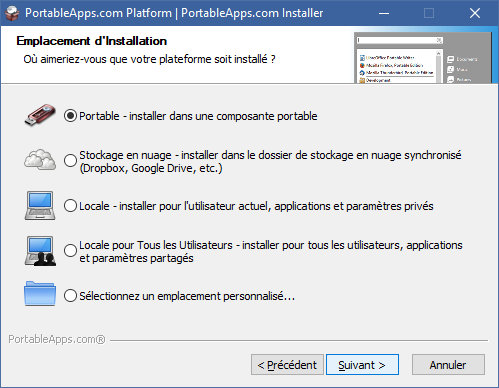
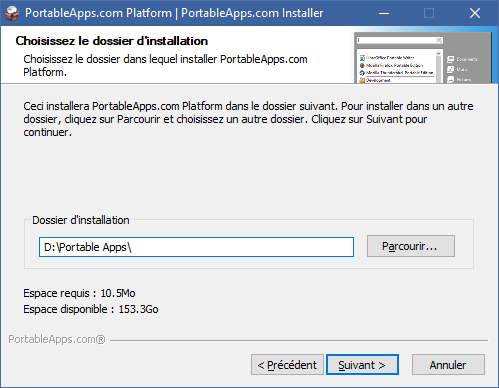






Commentaires (63)
Vous devez être abonné pour pouvoir commenter.
Déjà abonné ? Se connecter
Abonnez-vousLe 18/04/2017 à 18h51
J’ai cru avoir fait un bond de 10 ans en arrière en lisant l’article " />
" />
Le 18/04/2017 à 19h21
Le 18/04/2017 à 19h52
En tant que linuxien depuis 10ans non je ne connaissais pas
Et en tant que sysadmin à la recherche d’un outil pour créer un package pour proposer une application Windows cette news semble bien tombée
Le 18/04/2017 à 20h39
Le 18/04/2017 à 21h39
Tu veux dire que l’admin n’empêche pas l’exécution de binaires qui ne sont pas dans une liste blanche ?
C’est un échec pour lui.
Le 18/04/2017 à 21h41
Merci pour l’article, j’ai déjà utilisé des logiciels en version portable de chez eux, mais jamais l’environnement complet, et l’article me donne l’envie d’essayer.
Le 18/04/2017 à 21h41
Édit: double post mobile…
Le 18/04/2017 à 21h42
Point intéressant des portables apps : développement d’applis Web avec plusieurs canaux de Chrome en // et surtout faciles à mettre à jour.
Le 18/04/2017 à 22h06
J’essaye d’installer toutes mes applis en mode portable, c’est à dire avoir toute l’application dans un seul répertoire (binaire, dépendances et config). C’est pratique pour les backups, pour le multiversion, pour la portabilité, pour le crash-recovery, pour les droits d’accès, …
Pour celles qui n’ont pas de mode portable per-se (généralement celles qui écrivent dans le registre ou dans AppData) , j’utilise les versions de PortableApps… quand elles existent. Pour les autres, je me suis essayé a créer la version portable en passant par le launcher… Mais c’est du sport !
Bref, PA c’est bien mais pour moi ca reste un “plan B”. Ne serait-ce aussi qu’a cause de la légère baisse de perfs causée par la plateforme et la dépendance vis-a-vis de PA.
De toutes façons, depuis que j’ai découvert Docker (sous linux), je me dis que l’avenir de l’installation d’appli c’est le modèle de Docker (container applicatif = portable + sandbox + configurable + … ).
Le 19/04/2017 à 03h56
Docker ça reste un peu overkill pour installer WinDirStat et un navigateur non ? " />
" />
Le 19/04/2017 à 06h36
Bah merde alors.
Je pensais que c’était un truc ultraconnu. En lisant la news je me suis dit “et pourquoi pas une news sur VLC ?”.
Dites, les abonnés, vous connaissez VLC ?
Le 19/04/2017 à 06h38
Perso, j’utilise Liberkey depuis des années car c’est la 1ere plateforme du genre que j’ai découvert. Mais comme déjà dit dans un autre commentaire, il y a quelques problèmes de mise à jour, même si à l’air de repartir ces derniers temps.
Pour moi, il y a 3 gros avantages:
En gros, ca permet d’avoir la souplesse des packages Linux sous Windows: on installe sans avoir besoin de faire autre chose que d’accepter les licences et ca se met à jour tout seul
Le 19/04/2017 à 06h51
Pour ma part, j’utilise la plateforme depuis déjà quelques années, car elle permet en plus l’installation de polices de caractères en mode portable, ce qui peut être bien pratique lorsque le PC interdit de le faire.
En plus ça ne laisse pas de trace.
Le 19/04/2017 à 07h05
Le 19/04/2017 à 07h17
Le 19/04/2017 à 07h26
C’est chez moi surtout une absence de réflexe, je connais sans m’en rappeler.
Le 18/04/2017 à 15h29
Je l’utilise sur l’ordinateur du boulot sur lequel je n’ai pas les droits administrateurs :/
Ca fonctionne plutôt bien :)
Le 18/04/2017 à 15h31
Vous pensez vraiment que des abonnés sur nxi peuvent ignorer ce qu’ est PA ?
Le 18/04/2017 à 15h34
Où veux-tu en venir avec cette question ?
Le 18/04/2017 à 15h37
Le 18/04/2017 à 15h39
Le 18/04/2017 à 15h43
Oui
Le 18/04/2017 à 16h05
Je connaissais les applications seules, pas la plateforme. Donc oui.
Le 19/04/2017 à 07h32
oui….
Le 19/04/2017 à 07h33
Et bien, puisque par définition ça n’installe rien sur ton c: ça a peu de chance d’être ce que tu crains… contrairement à java " />
" />
Le 19/04/2017 à 07h35
L’avantage est avec un navigateur (ffx chez moi): quand tu changes de machines, tu gardes cookies, extensions et historique.
Le 19/04/2017 à 07h36
Ce sont des concurrents aux VTC?
des VTC de chantier?
Le 19/04/2017 à 08h08
Certes. A contrario, Docker me semble mieux adapté pour des stacks comme XAMPP.
Note: pour WinDirStat, j’ouvre le setup.exe avec 7zip et je récupère juste “windirstat.exe”. Ca a toujours marché jusqu’ici.
Le 19/04/2017 à 08h12
Oui pour un usage ou tu as besoin d’un environnement isolé, de certaines dépendances, etc. docker est plus adapté. Mais pour une petite application unique, ça n’est pas la solution AMHA et des apps portables sont plus adaptées.
Comme dit dans l’article, PA permet surtout de centraliser la gestion, les mises à jour, etc. Après tu peux toujours tout télécharger et utiliser à la main, mais au quotidien, il y a tout de même des différences notables :)
Le 19/04/2017 à 08h26
J’utilise, ou plutôt j’utilisais, je squatte moins les ordinateurs maintenant, la Framakey avec bonheur.
Le 19/04/2017 à 08h48
portables apps, tu découvre ça au collège/lycée et tu continus à la COGIP ^^
vive les sessions sans droits admin et les sysadmin qui ne veulent pas installer FireFox…
Le 19/04/2017 à 08h55
LIBERKEY aussi qui est pas mal. Sauf que les mises à jours viennent aux comptes gouttes !
Le 19/04/2017 à 09h32
Le 19/04/2017 à 09h43
Tout pareil. L’autre avantage avec PortableApps, c’est que je peux également mettre à jour les appli, sans devoir systématiquement appeler le service info chaque fois qu’une nouvelle version sort (ce qui est très relou).
Je l’ai aussi installé sur ma clé usb perso et je confirme que c’est très pratique d’avoir certains utilitaires prêts à l’emploi.
Le 19/04/2017 à 09h58
J’ai laché PA il y a pas mal de temps car les MàJ étaient un peu ennuyeuses à faire à la main. Si là c’est automatique, c’est super! Ca me remotive tiens…
Le 19/04/2017 à 13h53
J’utilise PA depuis des années (Thunderbird, Firefox, VLC, …), que du bonheur à ne pas devoir remettre toute la panoplie de logiciels quand je réinstalle Windows.
<3
PS : pensez bien à désactiver les MàJ des logiciels, histoire de faire en sorte qu’il n’y ait que PA qui puisse s’en occuper.
Le 19/04/2017 à 14h09
Le 19/04/2017 à 14h27
Le 19/04/2017 à 20h06
Je me souviens avoir utilisé ça au lycée pour transporter Opera sur ma clef USB et y lire mes flux RSS avec l’aggrégateur intégré nativement :-).
Bien pratique et en plus sans laisser de trace sur la machine du lycée (cookies, historiques, profil…) mais jamais réutilisé, pas senti le besoin encore.
Pour la synchronisation du navigateur, j’utilise Firefox Sync que je me suis monté sur un Raspberry Pi et ça tourne super bien
Le 20/04/2017 à 09h20
J’avais utilisé certaines applis seules il y a quelques années. Mais je connaissais pas non plus l’installateur et le menu, avec mises à jour automatiques.
C’est vrai que pour ceux qui n’ont pas les droits admin, et pour l’utilisation de plusieurs versions côte à côte (ça a l’air d’être possible), c’est sympa (en + du côté portable, évidemment).
Il y a aussi le fait de ne pas devoir aller télécharger soi-même chaque app, que tout soit centralisé (même s’il en manque forcément dans la liste), et les mises à jour. Mais pour tout ça, quand on a les droits admin, je préfère un truc comme Chocolatey, le “apt/yum/…” sous Windows. Je l’utilise depuis plusieurs années, et ça s’est bien amélioré depuis les débuts.
Le 20/04/2017 à 09h57
Je sens que je vais avoir très envie d’installer ca sur mon smartphone (vu qu’il est connecté en permanence à des PC au boulot ou chez moi)… ^ ^
Le 20/04/2017 à 10h12
On peut choisir des apps uniquement 64 stouquettes ?
Le 20/04/2017 à 14h41
Dans certains cas comme Chrome oui, mais c’est le seul cas de mémoire " />
" />
Le 20/04/2017 à 19h04
Un fichier vérolé ne peut pas se trouver sur une autre partition et abimer le système quand on l’exécute ?
Le 23/04/2017 à 00h05
Merci pour l’info ! Étant depuis une décennie sur la banquise, j’avais lâché prise, même la Framakey (qui reste intéressante). Pourtant, pour le boulot, je pourrais en avoir l’utilité. Le truc qui est fort intéressant est l’automatisation des mises à jours. …. D’ailleurs, il serait aussi peut-être intéressant / utile de faire un article sur les solutions pour automatiser les mises à jours logicielles sous Windows car, si l’affaire est fort aisée sous GNU/Linux, j’ai cherché sans être convaincu dernièrement pour de nouveau besoins ;-)
Le 24/04/2017 à 18h34
Possible via GPO, je le fais :)
Le 24/04/2017 à 21h18
Le 18/04/2017 à 16h06
Il y a aussi Framakey qui fait tout aussi bien l’affaire 😊
Le 18/04/2017 à 16h07
C’est souvent le cas, on voit des gens utiliser pas mal des applications proposées de manière portable ou celles distribuées par PA, mais rarement la plateforme elle-même alors qu’elle simplifie pas mal la vie (même si AMHA elle mériterait d’être pas mal amliorée sur quelques points :p)
Le 18/04/2017 à 16h20
Le 18/04/2017 à 16h23
Le 18/04/2017 à 16h26
Oh ben je connaissais aussi le principe mais pas la plateforme - ceci dit j’utilise peu d’applis portables (VM avec droits admin au boulot + domain admin, du coup je suis pas trop emmerdé " /> )
" /> )
Le 18/04/2017 à 16h27
Le 18/04/2017 à 16h40
Le 18/04/2017 à 16h44
Je ne connaissais pas l’application qui est une très belle geekerie qui peut s’avérer bien pratique.
 " />
" />
Le problème c’est que je suis sur Win7 et MacOS, du coup compliqué à utiliser me concernant..
De même, c’est à vérifier mais je crois ne pas avoir vu certaines de mes applis essentielles style NitroPDF ; qui n’est pas compatible Mac en même temps donc installée sur un seul poste
Merci pour l’article !
Le 18/04/2017 à 17h02
T’as pas mal de lecteurs PDF, après il n’y a pas tout mais honnêtement l’essentiel est là (ou des alternatives assez complètes)
Le 18/04/2017 à 17h12
ouai moi j’ai mon ssd externe avec mon windows… au moins je suis pas enmerdé ^^ et je peux passer du pc fixe du boulot au portable de prêt je suis toujours admin en plus d’avoir ma conf :)
Le 18/04/2017 à 17h14
J’ai toujours eu l’impression (probablement fausse) que c’était un nid à applis à spywares, et que chaque logiciel téléchargé chez eux allait m’installer des toolbars en pagaille, changer les paramètres systèmes, la page d’accueil… Peut-être parce que c’est en anglais.
Le 18/04/2017 à 17h37
J’avais oublié ce genre d’outils pourtant bien pratique :)
Le 18/04/2017 à 17h38
Pour ma part, je connaissais déjà pour avoir utilisé, mais j’ignorais tout de la possibilité d’installer le zinzin sur le cloud.
Va falloir que j’essaye dans cette configuration, tiens !
Le 18/04/2017 à 18h08
Le 18/04/2017 à 18h15
Le truc est sympa à utiliser.
Au fil des ans, j’ai ajouté EEK et Ccleaner, qui sont dispo sur leurs sites respectifs et qui une fois décompressés et placés dans le dossier des applications, se retrouvent automatiquement dans le lanceur.
Parce que c’était ptet ce qui manquait le plus, en fait, un outil portable pour scanner un PC. Le fait que Emsisoft Emergency Kit passe dessus, ça a été tout bon pour la compléter.
Le 18/04/2017 à 18h51
Il y a Liberkey sur le même principe (launcher d’applications portabilisées avec plein d’options) mais sur le déclin dernièrement (plus de maj des applis, plus de maj du launcher).
La différence entre les deux c’est que Portable Apps est plus respectueux des auteurs des logiciels et demande l’autorisation là où Liberkey va récupérer les apps portables (ou portabiliser) sans rien dire à personne.